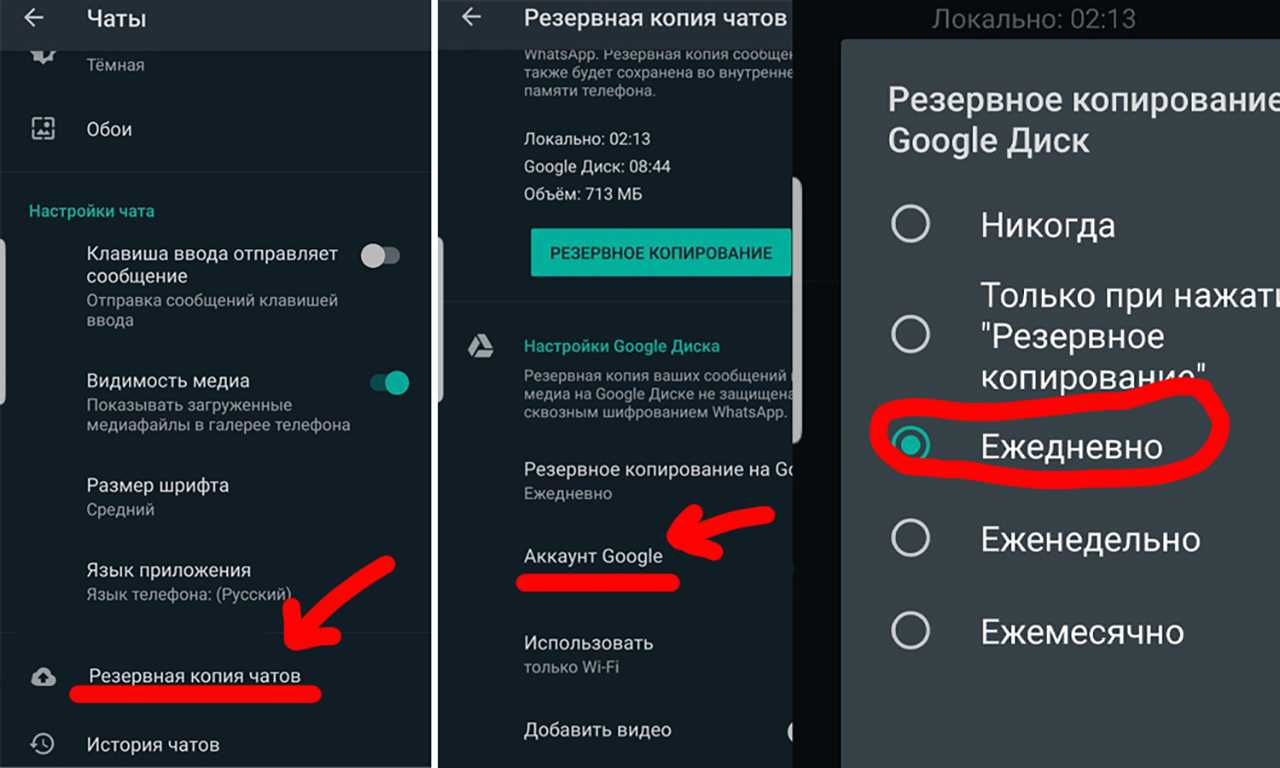Установите WhatsApp на новый телефон
Чтобы перенести свои сообщения в WhatsApp на новый телефон, вам необходимо сначала установить приложение на новом устройстве. Следуйте этим простым шагам:
- Откройте магазин приложений на вашем новом телефоне. В случае устройств на базе Android это Google Play, а для iPhone — App Store.
- В поисковой строке магазина приложений введите «WhatsApp».
- Нажмите на значок приложения WhatsApp в результатах поиска.
- Нажмите на кнопку «Установить», чтобы начать установку приложения.
- Дождитесь окончания установки. После этого вы увидите значок WhatsApp на главном экране вашего нового телефона.
Теперь, когда вы установили WhatsApp на новом телефоне, вы готовы перенести свои сообщения с предыдущего устройства.
Резервная копия на Google Диске
Хотите знать, как перенести Ватсап с Андроида на Андроид, если вы приобрели или получили новенький девайс? Лишаться мессенджера и начинать работу по новой не хочется – поэтому нужно разобраться в возможностях копирования информации!
Перенос данных WhatsApp с Android на Android возможен с помощью резервного копирования. Как работает система? Вы выгружаете данные в облачное хранилище, затем авторизуетесь на другом устройстве – система автоматически загрузит скопированную ранее информацию.
Перейдем к делу. Чтобы перенести WhatsApp с Android на Android, сначала нужно включить опцию резервного копирования на старом девайсе – этот шаг пропустить нельзя, иначе данных попросту не будет.
Убедитесь в соответствии следующим условиям:
- На смартфоне нужно активировать учетную запись Гугл. Если ее нет – пройдите несложную регистрацию;
- Установите на смартфон сервисы Google Play (обычно они стоят по умолчанию);
- На телефоне достаточно свободного места для загрузки данных;
- Подключение к интернету стабильное, без срывов и отключений. Рекомендуем использовать соединение Wi-Fi, а не мобильный интернет во избежание расхода трафика.
Первый шаг в процессе переноса WhatsApp с Android на Android – создание копии на Гугл Диске. Работаем со старым устройством:
- Откройте мессенджер WhatsApp;
- Нажмите на три точки наверху и перейдите к пункту меню «Настройки»;


Войдите в раздел «Чаты» и нажмите на кнопку «Резервная копия чатов»;
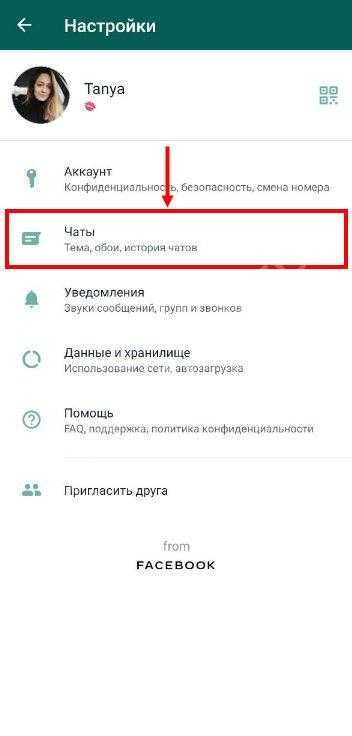
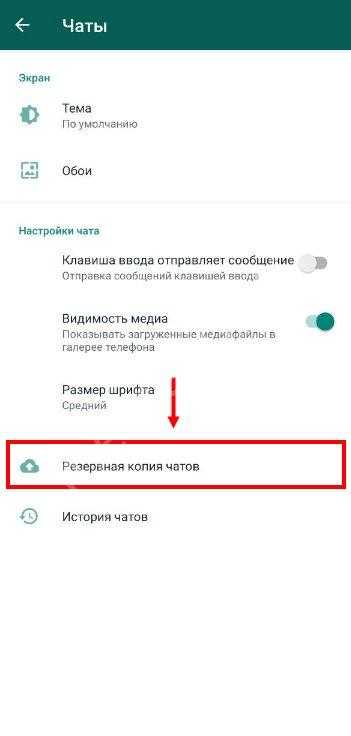
Предварительно или после выберите подходящую частоту копирования – ежедневно, еженедельно или ежемесячно;
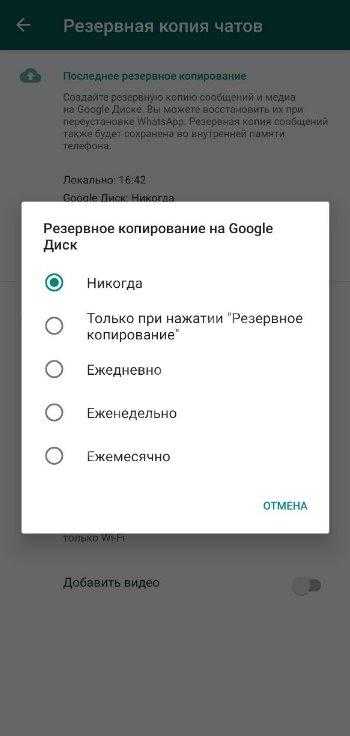
Из открывающегося списка выберите подходящий подключенный аккаунт, куда будет сохраняться информация;
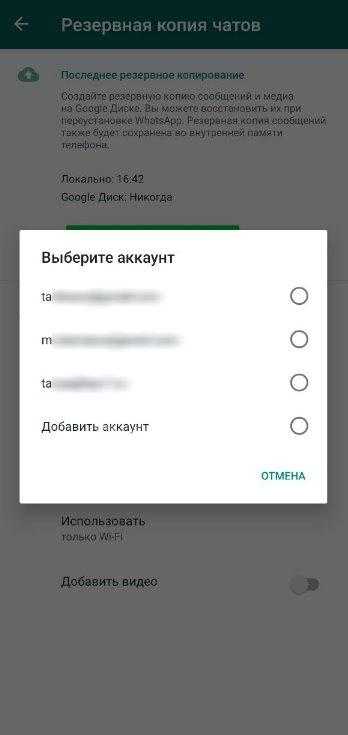
- Если профиль не подключен, нажмите на кнопку «Добавить…» и введите логин и пароль для авторизации;
- Выберите сеть, которая будет использоваться для переноса данных – вай-фай или мобильная.
Перенос данных WhatsApp с Android на Android можно осуществлять вручную, если вы не хотите работать с автоматическими настройками.
- Откройте настройки и перейдите к вкладке «Чаты»;
- Найдите раздел «Резервное копирование»;
- Нажмите на кнопку создания копии.
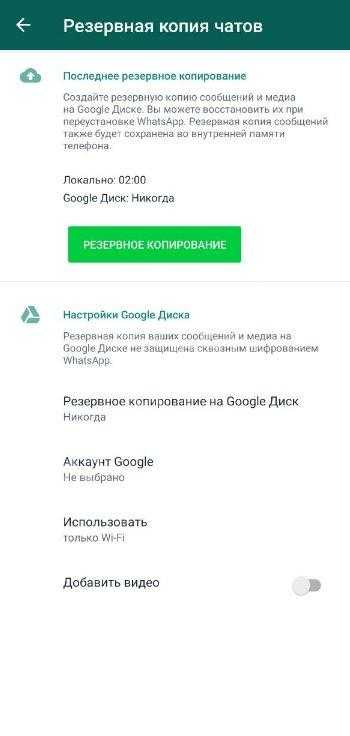
Теперь переходим непосредственно к ответу на вопрос, как перенести переписку WhatsApp с Андроида на Андроид. Берем в руки новый смартфон:
- Загрузите приложение WhatsApp из магазина программ Google Play Market;
- Откройте мессенджер и примите правила использования нажатием соответствующей кнопки;
- Введите номер телефона с правильным кодом страны и подтвердите с помощью кода, который придет СМС-сообщением;
- На экране возникнет предложение восстановления – ответьте согласием;
Когда восстановление будет завершено, жмите «Далее».
Вы смогли перенести WhatsApp с Android на Android – простой и доступный способ, которым можно пользоваться неограниченное количество раз. Кстати, этот метод также работает в рамках одного девайса при переустановке мессенджера.
Как перенести чаты Ватсапа с Андроида на другой телефон Андроид
Перенос данных WhatsApp с Android на Android через облачное хранилище:
- Активировав функцию «Резервное копирование на Google Диск», пользователь получает возможность хранить свою переписку на личном аккаунте Google. Для этого выполняют такие действия:
- Если резервной копии Google Диск нет, создают ее на старом телефоне. Для этого открывают Вацап, переходят в «Меню» в виде кнопки с тремя точками в верхнем правом углу.
- Заходят в «Настройки», «Чаты и звонки». Выбирают опцию «Резервное 0 чатов».
- В «Настройках» Google Диска выставляют периодичность создания резервной копии. Это может быть раз в сутки, неделю или месяц.
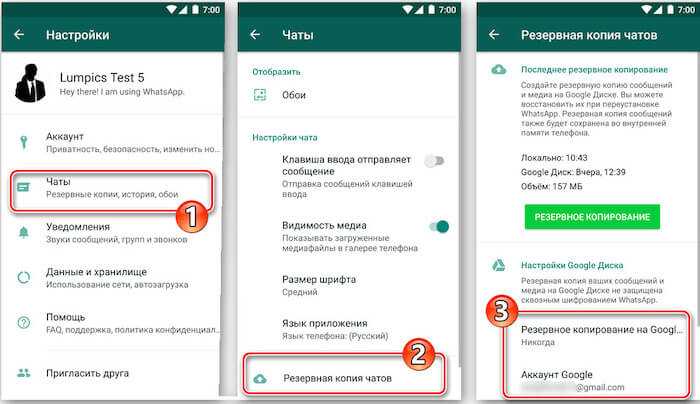
Указывают аккаунт Google, в котором будет храниться резервная копия. Добавляют старый аккаунт Google на новый смартфон. Если в новом девайсе будет использоваться другой аккаунт, указывают его и активизируются. Включают возможность добавления видео. Выбирают вариант, при котором будет выполняться резервное копирование, при подключении по Wi-Fi или по мобильному интернету.
Номер телефона должен оставаться тем же, что и на старом телефоне. Жмут кнопку «Резервное копирование». Ждут несколько минут, пока процесс завершится.
- Устанавливают WhatsApp на новый смартфон, выбрав его в Google Play.
- Жмут кнопку «Принять и продолжить».
- Подтверждают номер телефона. Если авторизация не произошла автоматичеки, вводят код вручную.
- Подтверждают разрешения на доступ к хранилищу, контактам, микрофону, камере.
- Соглашаются на восстановление сообщений и медиафайлов из Google Диска.
- Ждут, когда восстановление будет завершено, жмут «След.» и ждут несколько минут, когда завершится инициализация.
- После восстановления чатов начнется восстановление медиафайлов.
Проблемы и решения в использовании WhatsApp
WhatsApp является одним из самых популярных мессенджеров в мире, однако у него, как и у любого другого приложения, есть свои проблемы. В этом разделе мы рассмотрим некоторые из них и предложим возможные решения.
1. Ограничение на размер передаваемых файлов
WhatsApp имеет ограничение на размер файлов, которые можно отправлять — до 100 МБ для документов и до 16 МБ для видео. Если вам нужно передать файл большего размера, вам придется воспользоваться другим методом передачи данных, например, по электронной почте или облачным хранилищем.
2. Проблемы с приватностью данных
WhatsApp предоставляет некоторую защиту данных пользователя, но все же есть риски, особенно при использовании общедоступных Wi-Fi сетей или при передаче конфиденциальных данных. Чтобы обезопасить свои данные, рекомендуется использовать защищенные Wi-Fi сети, а также включить функцию двухфакторной аутентификации в настройках приложения.
3. Проблемы с сохранением и восстановлением данных
Если вы меняете телефон или удаляете приложение WhatsApp, может возникнуть проблема сохранения и восстановления ваших данных. Чтобы избежать потери информации, рекомендуется регулярно создавать резервные копии ваших чатов и файлов из приложения на облачное хранилище или на компьютер
Также важно следить за регулярными обновлениями приложения, которые могут содержать исправления ошибок и улучшения сохранения данных
4. Проблемы с совместимостью и доступностью
WhatsApp доступен для большинства популярных операционных систем, однако некоторые старые модели телефонов или не поддерживаемые операционные системы могут не иметь доступа к приложению. В этом случае можно попробовать использовать альтернативные мессенджеры или обновить устройство или операционную систему.
5. Проблемы с отображением уведомлений
Иногда WhatsApp может иметь проблемы с отображением уведомлений на экране блокировки или на значке приложения. Это может быть вызвано ошибкой в настройках уведомлений или конфликтом с другими приложениями. Для решения этой проблемы рекомендуется проверить настройки уведомлений в настройках вашего устройства и, если это не помогает, попробовать переустановить приложение.
6. Проблемы с качеством видео и аудио
Иногда при передаче видео или аудиофайлов через WhatsApp может возникать проблема с их качеством. Это может быть вызвано сжатием данных при отправке или приеме файлов. Чтобы избежать потери качества, рекомендуется использовать другие способы передачи данных, такие как обмен файлами через облачное хранилище или прямая передача через USB.
7. Проблемы с активацией и учетной записью
Если у вас возникли проблемы с активацией учетной записи или доступом к вашему аккаунту WhatsApp, сначала проверьте ваше интернет-соединение и попробуйте повторно ввести свой номер телефона. Если проблема не решается, обратитесь в службу поддержки WhatsApp для получения помощи.
Надеемся, что эти решения помогут вам решить возникающие проблемы при использовании WhatsApp и улучшат ваш опыт использования мессенджера.
Способ для телефонов, в которых есть встроенная карта памяти
Перед тем, как перенести всю историю переписок в Whatsapp с одного Android на другой Android, следует удостовериться, что все файлы на вашем устройстве не заражены и не являются «битыми». Для правильного переноса информации придерживайтесь следующих правил:
- для того, чтобы осуществить резервное копирование, нужно зайти в «Настройки», затем в «Чаты и звонки» и перейти в «Резервное копирование чатов»;
осуществите копирование всех файлов и дождитесь его завершения;
на новом гаджете установите приложение «WhatsApp», но пока не запускайте его, так как он создаст новую резервную копию;
на первом гаджете отыщите последнюю сделанную вами резервную копию: она будет принимать следующий вид: «msgstore – дата резервного копирования».db.crypt»;
скопируйте указанный файл и перенесите на персональный компьютер;
на втором смартфоне отыщите папку «Databases», но если её не будет, то следует создать её самостоятельно в папке «WhatsApp»;
присоедините первое устройство к ПК и осуществите перенос копии в такую папку;
только сейчас запустите приложение Ватсап на вашем втором гаджете и дождитесь инициализации;
программа сама предложит восстановить старую резервную копию, которую вы сделали сами.
Важно знать
Чтобы описанный способ сработал, необходимо иметь такой же номер телефона, как и в старом ватсапе, в противном случае ничего не получится.
Это были все рабочие и самые надёжные способы для переноса информации с одного телефона на другой. Если соблюдать все пункты, то не возникнет никаких проблем с переносами файлов.
Переносите чаты с других приложений
Если вы ранее использовали другие приложения для общения, такие как Telegram или Viber, и хотите перенести свои чаты в WhatsApp на новый телефон, вы можете воспользоваться следующими шагами:
- Откройте приложение, из которого вы хотите перенести чаты, на своем старом телефоне.
- Выберите настройки или пункт меню, связанный с резервными копиями или экспортом данных.
- Создайте резервную копию всех чатов и сообщений в выбранном приложении.
- Сохраните резервную копию на вашем старом телефоне или в облаке.
- На вашем новом телефоне установите WhatsApp, если вы еще этого не сделали.
- Запустите WhatsApp на новом телефоне и выполните первоначальную настройку.
- При настройке WhatsApp вы получите предложение восстановить чаты из резервной копии.
- Выберите опцию восстановления чатов и укажите место, где хранится резервная копия.
- WhatsApp восстановит ваши чаты, и вы сможете продолжить общение с друзьями.
Теперь вы можете наслаждаться перенесенными чатами из других приложений в WhatsApp на вашем новом телефоне.
Вариант 6
В наши дни социальные сети стали неотъемлемой частью нашей повседневной жизни. Мы проводим в них много времени, общаясь с друзьями, делая новые знакомства и получая доступ к огромному объему информации. Однако, как и в любой сфере жизни, в мире социальных сетей присутствуют и плюсы, и минусы. Давайте рассмотрим их более подробно.
С одной стороны, социальные сети предоставляют нам множество преимуществ. Они позволяют нам оставаться в контакте с друзьями и родственниками на расстоянии. Благодаря этому, мы можем поддерживать связь с людьми, которых редко видим или которые находятся в других городах или даже странах. Например, я имею подругу, которая переехала в другую страну. Благодаря социальным сетям, мы продолжаем поддерживать связь и делиться своими жизненными событиями, будучи находящимися на разных континентах.
Кроме того, социальные сети предоставляют уникальные возможности для самовыражения и творчества. Мы можем создавать и делиться своими фотографиями, видео, музыкой, писать посты и блоги. Это позволяет нам раскрыть свои таланты и получить обратную связь от других людей. Например, я знаю девушку, которая благодаря своему аккаунту в Instagram смогла развить свои навыки фотографии и сейчас работает профессиональным фотографом.
Однако, несмотря на все преимущества социальных сетей, они имеют и свои недостатки. Первым и, пожалуй, наиболее заметным минусом является потеря реального общения и межличностных навыков. Мы проводим так много времени, углубленные в наши смартфоны и экраны, что иногда забываем о том, что настоящая жизнь происходит вне виртуального мира. Недавно я наблюдал сцену в кафе, где группа молодых людей сидела за столиком, каждый поглощенный своими смартфонами, не обращая внимания друг на друга. Они упустили возможность насладиться общением и поделиться реальными эмоциями, предпочитая виртуальные связи.
Еще одним негативным аспектом социальных сетей является потенциал для развития зависимости. Многие люди становятся пленниками своих профилей, постоянно проверяя уведомления, лайки и комментарии. Это может привести к потере времени, ухудшению психического здоровья и отчуждению от реального мира. Я знаю человека, который проводит большую часть своего дня, скрываясь от реальности в виртуальных мирах, пропуская возможности и настоящие моменты жизни.
Взаимодействие с социальными сетями имеет свои плюсы и минусы. Они помогают нам оставаться на связи с друзьями и родными, развивать творческие способности и получать информацию. Однако, мы должны быть осознанными пользователями и не позволять им контролировать нашу жизнь
Важно находить баланс между виртуальным и реальным миром, уделять время настоящим отношениям и переживаниям. Социальные сети — это всего лишь инструмент, и мы сами решаем, как им пользоваться, чтобы получить от них максимальную пользу, сохраняя связь с реальным миром и настоящими эмоциями
Мне нравится614Не нравится342
Резервное копирование данных WhatsApp
Перед тем, как перенести данные WhatsApp с одного устройства Android на другое, необходимо создать резервную копию данных. Резервное копирование поможет сохранить все чаты, медиафайлы и настройки приложения, чтобы восстановить их на новом устройстве.
Существует два способа резервного копирования данных WhatsApp: с помощью встроенной функции резервного копирования или с использованием сторонних приложений.
Для создания резервной копии данных WhatsApp через встроенную функцию резервного копирования, следуйте инструкциям ниже:
1. Откройте приложение WhatsApp на своем устройстве Android.
Если вы еще не используете WhatsApp, скачайте и установите его с помощью Google Play Store.
2. В правом верхнем углу экрана нажмите на троеточие (меню).
Откроется выпадающее меню.
3. В выпадающем меню выберите «Настройки».
Откроется страница с настройками приложения WhatsApp.
4. На странице настроек приложения выберите «Чаты».
Откроется страница с настройками чатов и резервного копирования.
5. На странице настроек чатов выберите «Резервное копирование чатов».
Откроется страница с параметрами резервного копирования чатов и временем последнего резервного копирования.
6. На странице резервного копирования чатов нажмите на кнопку «Создать резервную копию».
Начнется процесс создания резервной копии данных WhatsApp.
После создания резервной копии данных WhatsApp они будут сохранены на внутреннем хранилище устройства или на облачном хранилище, если у вас настроен Google Drive.
Теперь у вас есть резервная копия данных WhatsApp, которую можно использовать для восстановления на новом устройстве Android Xiaomi. В следующем разделе статьи мы рассмотрим процесс восстановления резервной копии данных WhatsApp на новом устройстве.
Значок мессенджера WhatsApp
Наиболее популярной программой считается Ватсап.
Основные функции, которые доступны:
1 Можно скачать и установить на Android, iPhone, компьютеры Windows или Mac – скачивается и устанавливается легко.
2 Обмен сообщениями с помощью интернет-соединения: Wi-Fi или мобильного. В зависимости от оператора и выбранного тарифа может взиматься плата за передачу данных – я с этим не сталкивалась.
3 Групповой чат, в котором можно обмениваться сообщениями, фото и видео одновременно с 256 участниками – действительно, удобно.
4 Аудио и видео звонки – полный аналог телефонной связи и видео связи, но только с использованием Интернета (бесплатно и безлимитно по Wi-Fi, платно при использовании мобильного интернет трафика). Мобильный телефон при этом используется исключительно в режиме работы через Интернет, а не через сотовую связь.
5 WhatsApp Web клиент для компьютеров – на компьютере можно установить приложение, которое будет синхронизироваться с WhatsApp на мобильном телефоне. Тогда общаться с друзьями и знакомыми можно с использованием клавиатуры и монитора компьютера, хотя связь будет обеспечивать мобильный телефон.
По смартфону удобно общаться с помощью аудио или видео звонка. Для многих людей текстовые сообщения удобнее набирать и отправлять, используя компьютер или ноутбук. Чаты в ватсапе легко синхронизируются на всех устройствах.
6 Обмен файлами: фото, видео – быстрый обмен данными, не прибегая к помощи электронной почты.
Кроме того, используя встроенную камеру на смартфоне, можно сделать снимок и мгновенно отправить фото или видео. Даже при медленном интернете это неплохо работает.
7 Документы – отправка «прикрепленных файлов» также не прибегая к услугам электронной почты, прямо с помощью мессенджера.
Отправить можно любой файл до 100 Мегабайт: в формате PDF, документ, презентации, электронные таблицы и т.п
Тут важно, чтобы получатель на своем телефоне или компьютере смог открыть прикрепленные файлы, чтобы у него были возможности для просмотра этих файлов. Иначе получатель не сможет посмотреть, что ему прислали
8 Голосовые сообщения – говоришь, но тебя не слушают сразу, а прослушивают присланное сообщение, когда появится возможность и время для этого.
Можно быстро записать голосовое сообщение и сразу же его отправить. Подойдет тем, кто любит общение голосом, но не любит набирать текстовые сообщения. Но не подойдет тем, кто не любит прослушивать присланные сообщения. Такие сообщения не найдут своего благодарного слушателя, их попросту не будут слушать.
Шаг 2: Подготовка нового устройства Xiaomi для переноса данных WhatsApp
Перед тем как начать переносить данные WhatsApp с Android на Android Xiaomi, необходимо подготовить новое устройство Xiaomi. Вот что вам нужно сделать:
- Включите новый Xiaomi смартфон и выполните первоначальные настройки, включая подключение к Wi-Fi и аккаунту Google.
- Установите приложение WhatsApp из официального магазина приложений Xiaomi на новом устройстве.
- Откройте приложение WhatsApp на новом устройстве и введите свой номер телефона для регистрации.
- Подтвердите ваш номер телефона с помощью кода подтверждения, который придет вам в виде SMS.
- Примите условия использования и дайте разрешение на доступ к контактам и хранилищу, чтобы WhatsApp мог иметь доступ к вашим данным.
- Приложение WhatsApp автоматически обнаружит резервную копию данных, сделанную на старом устройстве, и предложит вам восстановить эти данные на новом устройстве.
- Выберите опцию восстановления данных из резервной копии и дождитесь завершения процесса.
- После завершения восстановления данных, вы сможете использовать WhatsApp на новом устройстве Xiaomi со всеми сохраненными сообщениями, контактами и медиафайлами.
Описание подготовки нового устройства Xiaomi для переноса данных WhatsApp завершено. Теперь вы готовы продолжить к следующему шагу переноса данных.
Голосовые и видеозвонки
WhatsApp предоставляет возможность совершать голосовые и видеозвонки, как на мобильных устройствах, так и на компьютере. Эта функция позволяет связаться с вашими контактами по всему миру и общаться с ними в реальном времени.
Голосовые звонки в WhatsApp позволяют передавать звуковую информацию посредством интернет-соединения. Вы можете бесплатно звонить другим пользователям WhatsApp, даже если они находятся за границей. Кроме того, голосовые звонки в WhatsApp обеспечивают высокое качество связи и полностью зашифрованы для обеспечения безопасности вашего разговора.
Видеозвонки в WhatsApp позволяют передавать как звук, так и видео в реальном времени. Это значит, что вы можете увидеть своих друзей и близких во время разговора, даже если вы находитесь в разных частях мира. Видеозвонки в WhatsApp также зашифрованы и обеспечивают высокое качество передачи видео и звука.
Чтобы совершить голосовой или видеозвонок в WhatsApp, вам нужно выбрать контакт, нажать на иконку телефона или видеокамеры в верхнем правом углу экрана и дождаться, пока ваш контакт принимает вызов. Вы можете использовать такую функцию, когда у вас есть доступ к интернету через сеть Wi-Fi или мобильные данные.
Примечание: Голосовые и видеозвонки в WhatsApp могут потреблять больше интернет-трафика, поэтому рекомендуется использовать Wi-Fi, если это возможно, чтобы избежать возможных дополнительных расходов за передачу данных в случае использования мобильных данных.
Перенос чатов WhatsApp в пределах платформы
Когда пользователь WhatsApp меняет смартфон, но при этом остается на прежней операционной системе (Android > Android или iOS > iOS), у него будет возможность без лишних хлопот перенести на новое устройство историю переписки и другие данные, сохраненные в мессенджере.
Файлы, содержащие историю переписки WhatsApp, хранятся локально – в памяти устройства или на MicroSD карте памяти. Поэтому для переноса всех сообщений потребуется сделать резервную копию чатов и восстановить ее на другом смартфоне.
Как перенести чаты между двумя Android смартфонами
Вариант 1: без смены номера. Если перенос осуществляется без смены номера, достаточно выполнить экспорт данных мессенджера на Google Диск и восстановить эти данные на новом устройстве.
Действия пользователя на старом телефоне:
- В приложении WhatsApp открыть меню и выбрать пункт «Настройки»;
- Перейти в раздел «Чаты»;
- Выбрать «Резервная копия чатов».
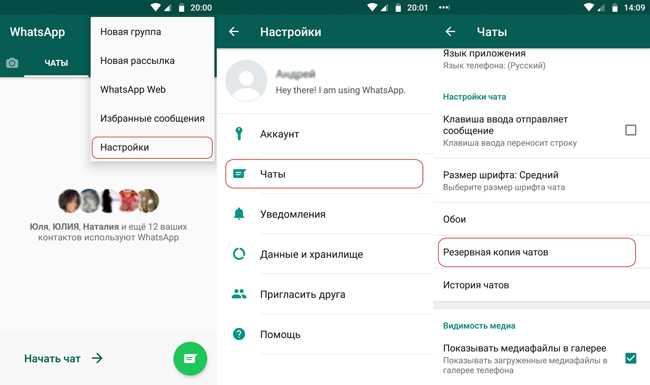
Внизу этого раздела необходимо обратить внимание на пункт «Аккаунт»: там должен отображаться адрес электронной почты. Если не отображается, следует инициализировать аутентификацию с Google Диском и предоставить приложению разрешение на доступ к данным, выбрав вариант «Разрешить»
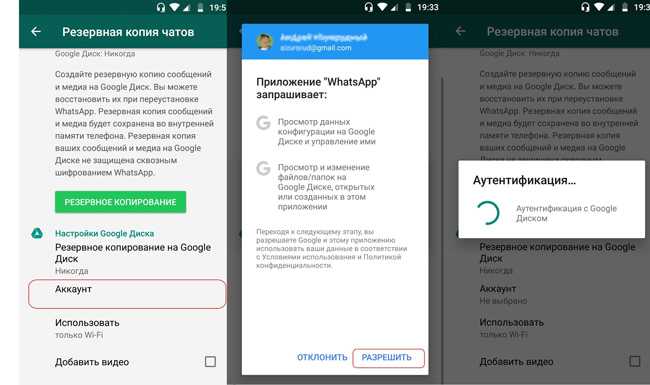
Теперь все готово для экспорта: пользователю остается тапнуть по зеленой кнопке «Резервное копирование» и дождаться завершения процесса.
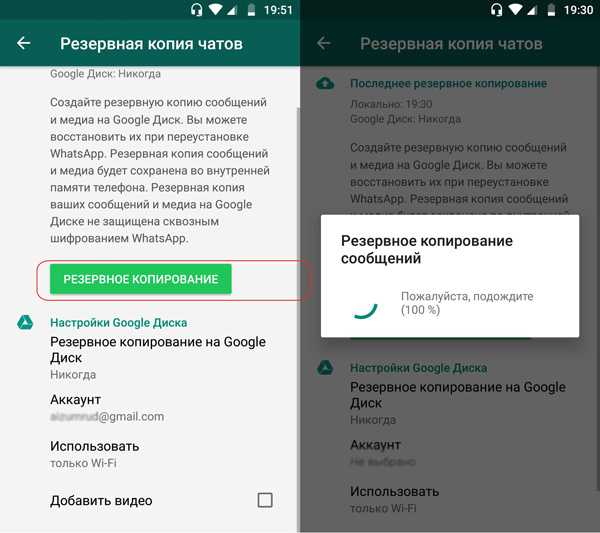
Следующий шаг – подготовка нового устройства к переносу. Сперва необходимо выполнить вход в тот же Google аккаунт, что и на старом телефоне (если не сделали этого ранее). Кроме того, если WtatsApp уже был установлен – удалить и переустановить приложение заново.
Теперь можно авторизоваться в приложении WhatsApp, используя прежний номер телефона. При появлении запроса на поиск резервной копии, а также на доступ к контактам и файлам на устройстве нажать «Далее» и «Разрешить».
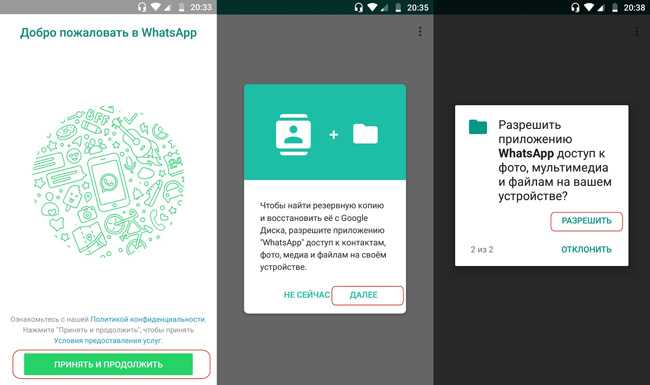
Если все сделано правильно, появится сообщение «Обнаружена резервная копия». Остается нажать зеленую кнопку «Восстановить» и дождаться окончания процесса.
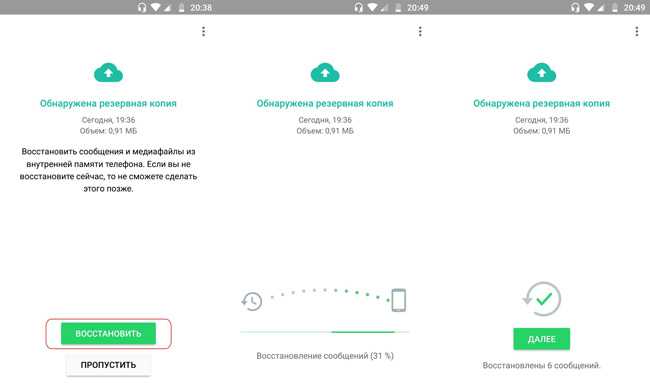
Вариант 2: со сменой номера. В отличие от предыдущего варианта, прежде, чем выполнять резервное копирование в облако, необходимо воспользоваться функцией «Изменить номер». Последовательность действий:
- На старом телефоне запустить WhatsApp и перейти в раздел «Аккаунт» из меню настроек;
- Среди предложенных вариантов следует выбрать пункт «Изменить номер»;
- Появится форма, в которой нужно заполнить старый и новый номер;
- После подтверждения ввода на телефон с новым номером придет SMS с кодом. Этот код нужно ввести в соответствующее поле на старом телефоне.
Номер изменен, и теперь можно приступать к созданию резервной копии для переноса на новое устройство, следуя инструкциям из варианта №1.
Как перенести чаты c iPhone на другой Айфон
В целом, принцип переноса имеет общие черты с аналогичным процессом на Андроид. Разница заключается лишь в технических аспектах.
Перенос без смены номера. Решение задачи сводится к двум основным составляющим – активация синхронизации необходимых данных с iCloud и восстановление информации из резервной копии на другом устройстве. А теперь детали.
Действия, которые необходимо выполнить на старом iPhone:
- Убедиться в том, чтобы в настройках сервисов, синхронизируемых с iCloud, был активен ползунок напротив пункта «WhatsApp»;
- Открыть раздел «Чаты», а затем «Резервное копирование» в настройках приложения WhatsApp;
- Перевести в активное положение ползунок «Резервная копия в iCloud» и запустить экспорт данных в облако, нажав «Создать резервную копию».
После завершения экспорта можно приступать к настройке нового Айфона. Пользователю необходимо:
- Войти в аккаунт iCloud, используя тот же Apple ID, что и на старом Айфоне;
- Установить мессенджер (или переустановить заново, если ранее приложение уже использовалось на устройстве);
- Пройти авторизацию в WhatsApp, используя свой номер, и при появлении запроса дать согласие на выполнение поиска и восстановления данных из бэкапа.
Перенос со сменой номера. Чтобы избежать потери данных, перенос чатов следует начинать с прохождения процедуры по смене номера. Для этого необходимо запустить приложение WhatsApp на старом iPhone и выполнить следующие действия:
- Зайти в настройки мессенджера, затем выбрать раздел «Учетная запись» и нажать «Изменить номер»;
- Ввести в соответствующие поля старый и новый номер телефона;
- Ввести код подтверждения из SMS, полученной на новый номер.
Теперь можно приступать непосредственно к переносу истории сообщений, используя инструкции из предыдущего варианта. С одним лишь отличием: в процессе авторизации в WhatsApp на новом iPhone следует указывать новый номер.
Шаг 1: Создание резервной копии данных WhatsApp на старом устройстве
Для успешного переноса данных WhatsApp с вашего старого устройства на новый Xiaomi, необходимо создать резервную копию данных на старом устройстве. Это позволит вам сохранить все ваши чаты, медиафайлы и настройки.
Чтобы создать резервную копию данных WhatsApp, следуйте этим инструкциям:
- Откройте приложение WhatsApp на вашем старом устройстве.
- Нажмите на меню в правом верхнем углу экрана (три точки или три горизонтальные линии).
- Выберите «Настройки» в меню.
- Перейдите в раздел «Чаты».
- Выберите «Резервное копирование чатов».
- Нажмите на кнопку «Создать резервную копию».
- Дождитесь завершения процесса создания резервной копии.
После завершения этого шага вы будете готовы передать резервную копию данных WhatsApp на ваш новый устройство Xiaomi.
Мессенджер: определение, функции и значение
Мессенджер — это приложение или сервис, позволяющий пользователям обмениваться сообщениями в режиме реального времени. Они позволяют связывать людей, работающих на разных устройствах и в разных местах, обеспечивая быстрый и удобный способ общения.
Функции мессенджеров могут включать:
- Отправку текстовых сообщений. Это основная функция мессенджеров, позволяющая пользователям обмениваться текстовыми сообщениями друг с другом.
- Отправку мультимедиа-сообщений. Кроме текста, мессенджеры могут позволять отправлять фотографии, видео, аудиозаписи и другие мультимедиа-файлы.
- Голосовые и видеозвонки. Некоторые мессенджеры предоставляют возможность совершать голосовые и видеозвонки, позволяя пользователям общаться не только в письменном, но и в устном формате.
- Создание групповых чатов. Мессенджеры могут предоставлять возможность создавать групповые чаты, позволяя нескольким пользователям обмениваться сообщениями в одном окне.
- Шифрование сообщений. Некоторые мессенджеры предлагают режимы шифрования, защищая пользовательскую переписку от несанкционированного доступа.
- Публичные аккаунты и чат-боты. Некоторые мессенджеры поддерживают возможность создания публичных аккаунтов и чат-ботов, с помощью которых можно получать новости, информацию и выполнять другие функции.
Мессенджеры имеют значительное значение в нашей современной жизни. Они упрощают коммуникацию и облегчают передачу информации, превращая ее в мгновенный процесс. Мессенджеры также помогают нам оставаться на связи со своими близкими, друзьями и коллегами, независимо от их местонахождения.
Примеры популярных мессенджеров:
Название
Описание
WhatsApp
Мессенджер, предоставляющий возможность отправки текстовых и голосовых сообщений, а также проведения голосовых и видеозвонков.
Telegram
Мессенджер с шифрованием сообщений, поддерживающий широкий диапазон функций, включая чат-ботов и создание каналов общественных личностей.
Viber
Мессенджер, позволяющий отправлять сообщения, проводить аудио- и видеозвонки, а также отправлять файлы и мультимедиа-сообщения.




![Как перенести whatsapp с android на android: пошаговая инструкция [2020]](http://kokosclub.ru/wp-content/uploads/e/d/0/ed0ee99a0e5d30dd51d2f7607c3d6af1.jpeg)